萤石云视频如何设置指纹登录, 很多朋友还不知道萤石云视频如何设置指纹登录,下面小编就来讲解一下萤石云视频设置指纹登录的方法。有需要的朋友快来看看吧。相信会对大家有帮助。
萤石云视频如何设置指纹登录?萤石云视频中设置指纹登录的方法
第一步:首先打开萤石云视频软件进入首页,点击底部功能栏的【我的】按钮。
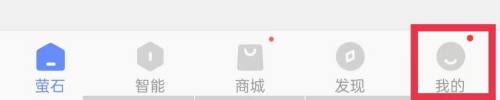
第二步:进入我的页面,点击页面右上角的【设置】。
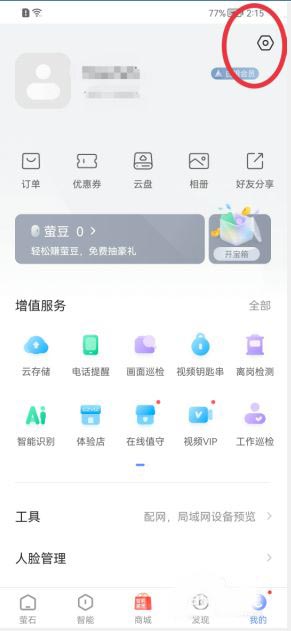
第三步:然后点击【账户安全设置】功能栏。
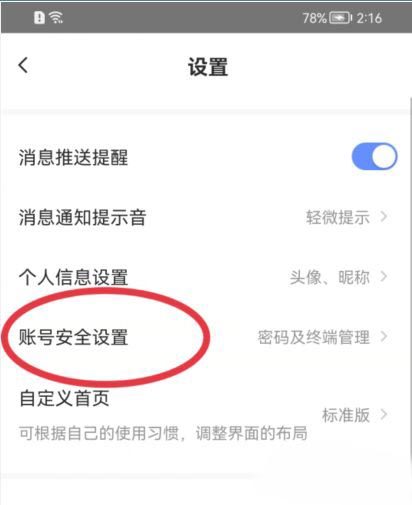
第四步:然后点击开关按钮,开启【指纹登录】。
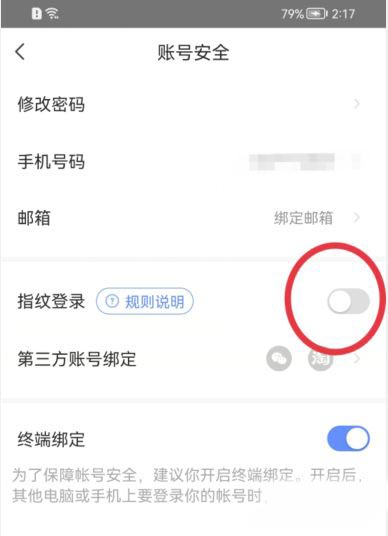
第五步:调出【指纹登录】提示框,点击【确定】打开成功。
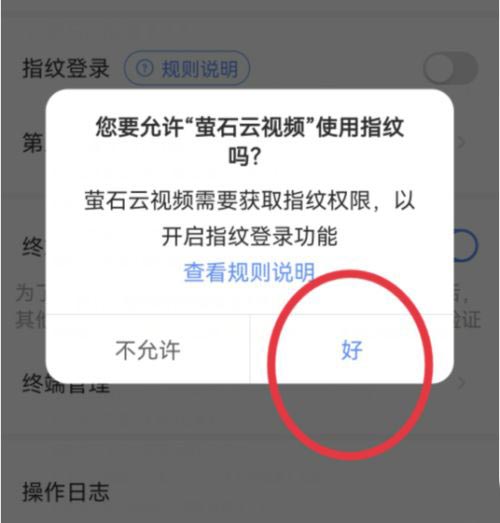
以上是边肖带来的萤石云视频如何设置指纹登录的全部内容,更多精彩教程尽在本站。
萤石云视频如何设置指纹登录,以上就是本文为您收集整理的萤石云视频如何设置指纹登录最新内容,希望能帮到您!更多相关内容欢迎关注。
